Kindle 如何下载导入电子书?
由于 Kindle 电子书的生态和使用习惯和其它的平板设备有些许区别,对于刚接触 使用亚马逊Kindle电子书的书友,总能听到kindle邮箱推送、calibre推送、微信推送等等,这些都是什么呢?
为了让书友们更加直观明了,我们归纳梳理了一下,详细的介绍了一下Kindle电子书的所有传输方式,希望对此有困惑的书友能有所帮助。
一、Kindle导入电子书的方法分类
电子书导入 Kindle 的方式主要分为两种:“网络传输”和“USB 数据线传输”。在这两种分类基础上,又可以根据不同的需求场景出现了很多不同的应用分支。
网络传输是指从亚马逊Kindle商店下载、各类在线推送、邮箱推送等方式;USB数据线传输是指直接通过数据线把Kindle连接电脑,拷贝到Kindle里的传输方式(与U盘拷贝相同)。
下文中涉及到的电子书文件主要有三种来源:第一种是提供电子书下载的网站上获取;第二种是通过 Calibre、KindleGen 等工具把 Kindle 不支持的电子书格式如 ePub 转换成 Kindle 所支持的电子书;第三种是自制 Kindle 电子书。
二、网络传输方式获取电子书
1.亚马逊直接购买电子书
对于有着良好的付费习惯的书友来说,这是最主要的电子书获取渠道。亚马逊在Kindle上对这一块的购买体验已经做到了一步到位,只需要在亚马逊官方网站或 Kindle 设备内置的“亚马逊 Kindle 商店”找到想读的电子书,在连接了wifi的情况下,一键购买后电子书就会存放到账号下的“我的内容”之中,同时同步到绑定了购买此电子书账号的 Kindle 设备中。当然如果亚马逊账号没有绑定信用卡或储蓄卡,会多出一步付款步骤,可以用微信、支付宝作为付款方式购买电子书。
Kindle 设备的所有功能和体验的改进及优化,都是围绕这个电子书店进行的,所以在此购买的电子书也能最大化利用正版电子书服务和 Kindle 设备的特性,比如免费的电子书内容纠错后的更新,还有标注、书签和笔记的同步、热门标注、单词提示、X-Ray 等很方便的云端服务。
当然,目前这也几乎是购买正版 Kindle 电子书的唯一渠道。之所以用“几乎”这个词,是因为还有一些出版社官网也出售自家出版的电子书,也属于正版,只不过量很小,绝大部分电子书都是交给亚马逊来销售的。但值得一提的是,虽然在出版社网站上购买的电子书也属于正版,但购买后并不会出现亚马逊账号下的“我的内容”中,而会出现在“个人文档”中,也就是接下来要说的“Kindle 个人文档服务”,不过这种方式无法享受到前面所提到的电子书内容纠错后的更新等功能。
有的小伙伴说我从淘宝上购买了书库或微信推送,也是花了钱的,那算不算购买了正版呢?很遗憾,通过这种途径获取的电子书也都属于盗版。这些服务都是自建服务器搜集网络上的电子书或从亚马逊电子书商店购买并破解后,利用也是利用“Kindle 个人文档服务”来进行的,不属于合法渠道。
2、亚马逊 Kindle 个人文档服务(邮箱推送)
对于用过一段时间 Kindle 设备的小伙伴们,多多少少都听说过“推送”这个词,其原理是亚马逊在用户的账号下提供了一块空间,也就是我们常说的“云端”,用户可以以邮箱附件的形式把文档、电子书、图片等服务器所允许格式的文件以发送到“Kindle 个人文档服务”所提供的一个邮箱地址(通常这个地址是以 @kindle.cn, @kindle.com 等为后缀的,在不同国别的亚马逊站点注册的账号可能有所不同)。
获取Kindle邮箱的具体步骤:
登录亚马逊网站->我的账户(https://www.amazon.cn/gp/css/homepage.html)->内容和设备->首选项->个人文档设置,获取〖发送至Kindle〗的电子邮箱,你在这里可以看到属于你的xxx@kindle.cn结尾邮箱。注意,记得在〖已认可的发件人电子邮箱列表〗中添加发送电子书的邮箱,否则将不能正常推送。
使用邮箱推送电子书存在一定的限制,比如不支持 azw3 格式,亚马逊 Kindle 个人文档服务器单个文件最大只支持 50MB(即用邮箱推送电子书,单个文件不能超过50MB)。一般的电子书都没什么问题,但是遇到某些图片比较多的电子书(如漫画书),就只能通过 USB 拷贝到 Kindle 中了(当然前面提到的 SFTP 方式也适用)。
文件发送成功后,亚马逊的 Kindle 个人文档服务器会对其进行处理,将其转换成适合 Kindle 设备阅读的标准的 Kindle 电子书格式(通常是 azw3、azw4 或 azw 格式 ),最后存储到账号下“我的内容”中的“个人文档”里,同时也会自动同步到绑定此账号的 Kindle 设备中。
可喜的是,个人文档服务也可以享有一些基本的云端服务,如标注、书签和笔记的同步。这样当你阅读某本推送的电子书时,在其上所做的标注或笔记等操作都会实时同步到亚马逊云端。这样即便你删掉了这本电子书,不仅可以随时从云端再次把这本电子书同步到本地,那些数据也会随之拉取下来。
需要注意的是,为了安全起见,并非所有邮箱都可以向某一个绑定了亚马逊账号的 Kindle 推送电子书,必须在设置中添加允许推送的邮箱地址才行。
根据这一原理,目前有很多种衍生应用,比如“网页推送”、“微信推送”、“RSS 订阅推送”、“网站电子书推送”以及“微信电子书推送”等,这些衍生的应用有一个共同的特点,那就是简化了发送附件的步骤,在自建的服务器上存放大量电子书文件,或把所需内容自动生成 mobi 格式的文件,然后用户只需要在该服务所提供的网页上或微信中点击几下就可以轻松推送了。需要注意的是,因为推送量较大,除了提供“微信推送”的亚马逊这种大厂,很多自建服务器都需要用户填写自己的邮箱,如果你正在使用这种服务,不建议使用自己的常用邮箱,而是随便新建一个邮箱,免除隐私泄漏的风险。
3、通过“体验版网页浏览器”传输电子书
Kindle 提供了一个“体验版网页浏览器”,可以提供基本的 Web 页面浏览功能,以便配合内置的维基百科、百度百科、豆瓣内容的搜索。当然我们也可以利用它传输电子书。
这种方式可以从提供电子书下载的远程或本地的服务器上,把电子书文件下载到 Kindle 中。比如很多小伙伴先把电子书上传到百度网盘,然后使用浏览器将其下载到 Kindle 中。还有一种更简单的方法,就是使用 Calibre 在电脑本地建立一个 Web 服务器,然后通过浏览器把 Calibre 书库中的电子书下载到 Kindle中。
需要注意的是,Kindle 体验版网页浏览器只允许下载 azw3、azw 和 mobi 这三种格式。
4、通过 SFTP 客户端传输电子书
以上几种方式都是从远程服务器传输到 Kindle 设备的,需要联网才可行。除此外还有一种方式就是通过 USB 数据线把电子书传输到 Kindle 中,此方式会在下面详细介绍,这里只关注一条,那就是通过 USB 传输总免不了插来拔去的,甚为不便。所以可以通过一种更巧妙的方式解决这一问题。
这一解决方案需要先越狱 Kindle,然后安装一个名为 USBNetwork 的插件。这样就可以在局域网环境下使用 SFTP 客户端(如 FileZilla、WinSCP 等)管理 Kindle 磁盘中的文件了,和一般的 FTP 管理一样进行拷贝、删除的操作,很是方便。如果你熟悉 Shell 命令的话,还可以直接使用 sshfs 这个工具把 Kindle 磁盘映射到电脑上,像管理本地磁盘一样管理 Kindle 磁盘中的文件。
唯一不足的是,想要使用这种方法需要越狱和安装插件,对于不喜欢折腾的小伙伴不怎么适用。
三、USB 数据线传输
除了通过网络把电子书传到 Kindle 外,就是通过 USB 拷贝了,它和复制到u盘、移动硬盘一样的操作,非常简单。
Kindle 设备自带了一根黑色 USB 数据线,除了可以为 Kindle 充电外,还可以通过它把电子书文件拷贝到 Kindle 中。
需要注意的是,除了电脑外,如果你有一部 Android 移动设备,也可以利用 OTG 数据线管理 Kindle 磁盘中的文件。
以上就是所有的 Kindle 电子书传输方式,书友们可以根据自己的不同需求场景选择不同的传输方式。如果你有着良好的付费习惯,最好的选择莫过于直接在亚马逊 Kindle 商店直接购买电子书。如果你不想花钱购买电子书,并且也想使用标注、笔记等数据同步功能,那就用邮箱附件推送的方式。如果电子书过大,超过了亚马逊个人文档或电子邮箱附件的文件大小限制,那就通过 USB 或 SFTP 的传输方式。
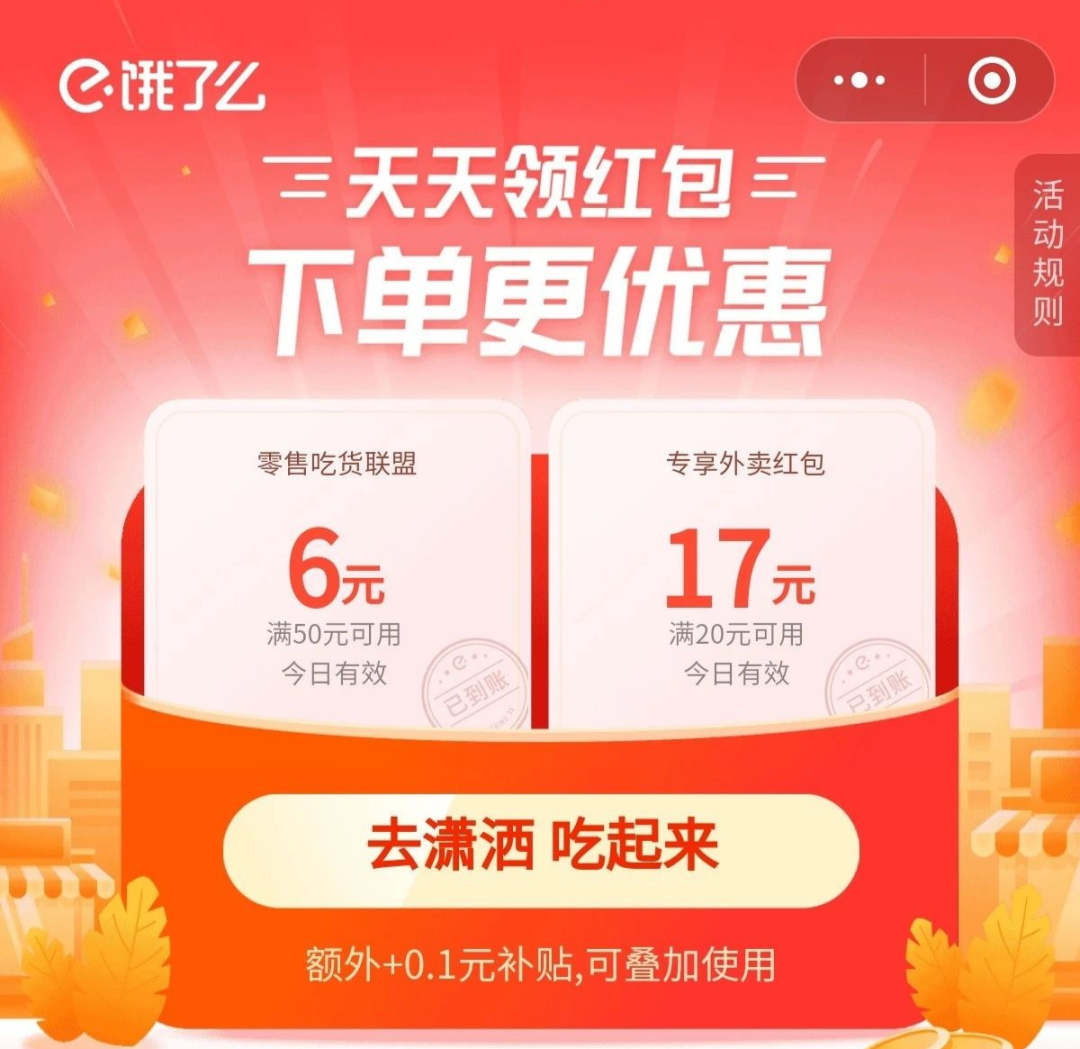
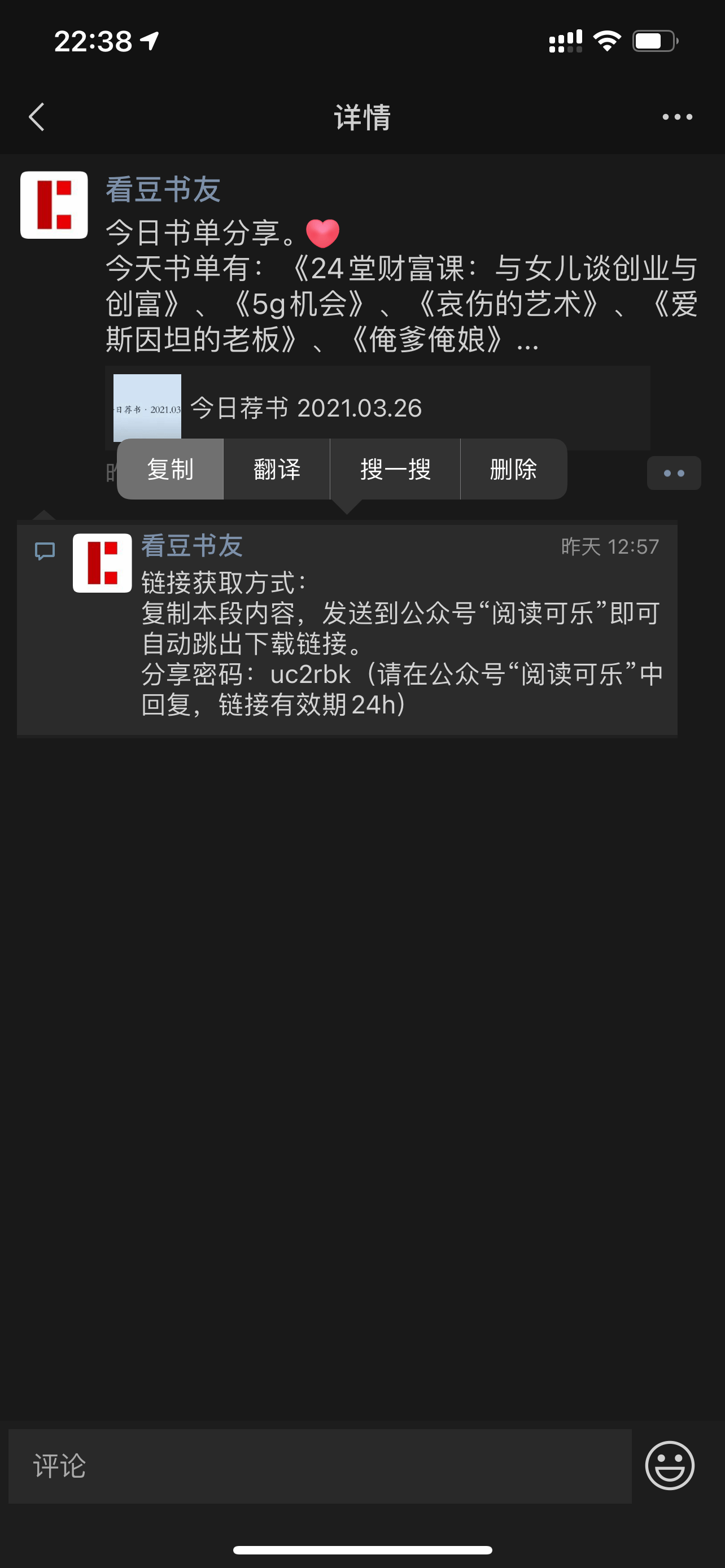
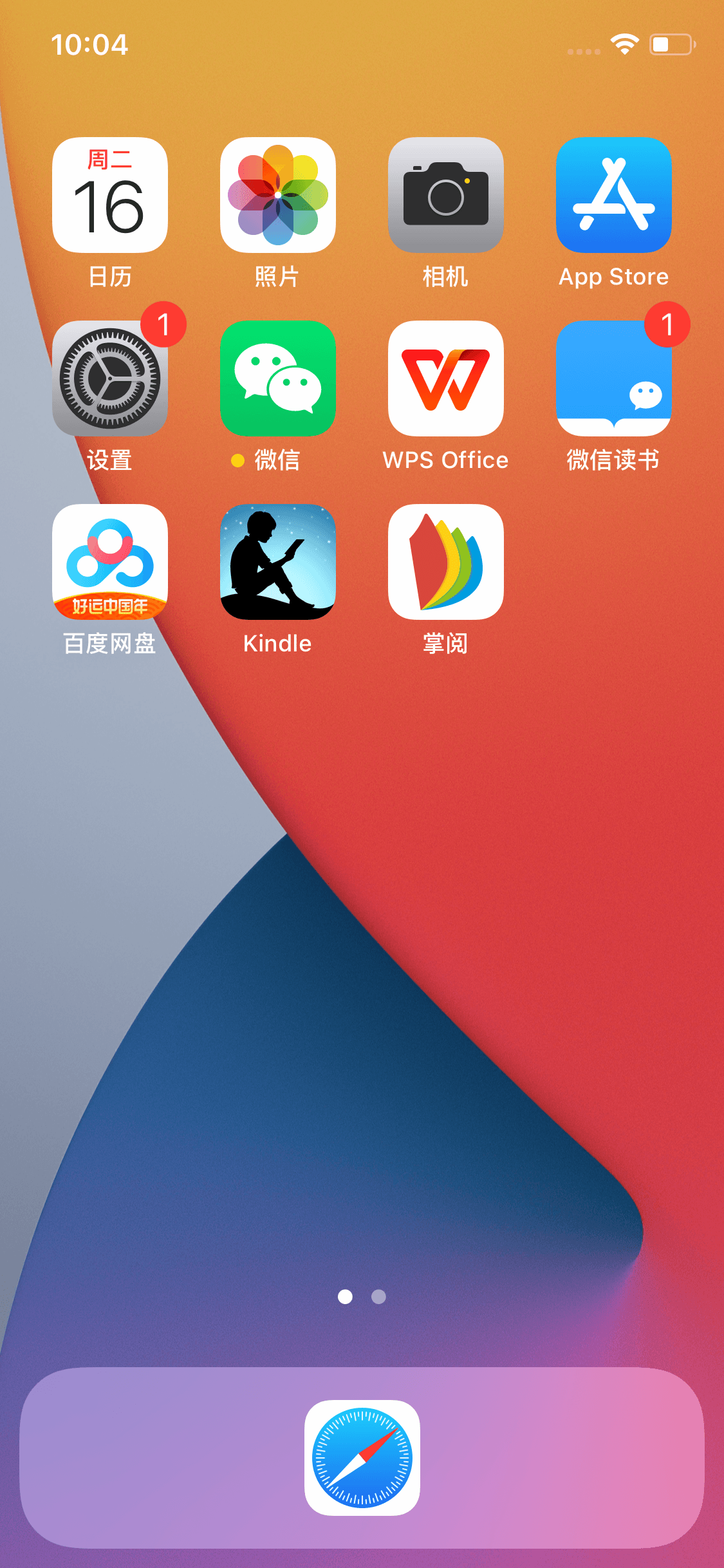
评论0